Een VPN instellen - PPTP-host op uw thuiscomputer met Windows 7 [How-To]

Jaren en jaren geleden vóór VPN (Virtueel prive netwerk) werd een veel voorkomende term voor het personeelsbestand, creëerde Microsoft PPTP (Punt tot punt tunnelprotocol.) Net als VPN kunt u met PPTP vast maak verbinding met externe netwerken zoals uw thuisnetwerk of de pc's van uw vriend / ouder (voor het geval ze technische ondersteuning nodig hebben).
Bovendien is het mooie van MicrosoftPPTP is dat je geen $ 10k speciale VPN-hardware of een netwerkbeheerder nodig hebt om het in te stellen. Het enige dat je nodig hebt is een Windows 7-pc en 3 minuten om deze groovy How-To Tutorial te lezen!
Een thuis VPN / PPTP-host instellen met Windows 7
1. Klik de Windows Start Orb en Type netwerk connecties in de zoekbalk. Vervolgens Klik de Netwerk connecties koppeling.
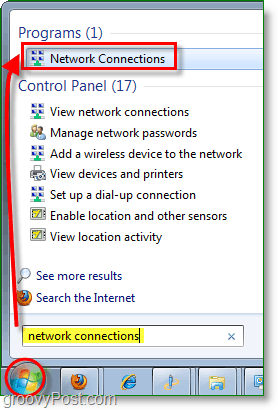
2. In het venster Netwerkverbindingen als het menu Bestand niet beschikbaar is Houden alt, vervolgens Klik Nieuwe inkomende verbinding.
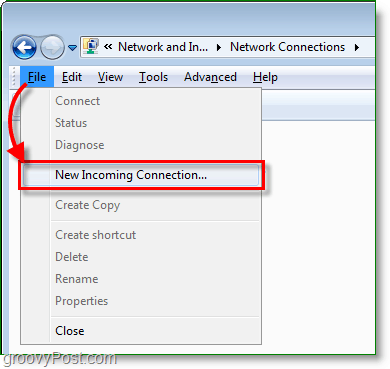
3. Controleren welke gebruikers zal de verbinding mogen gebruiken; je kunt een nieuwe gebruiker toevoegen als je wilt. Klik volgende doorgaan.
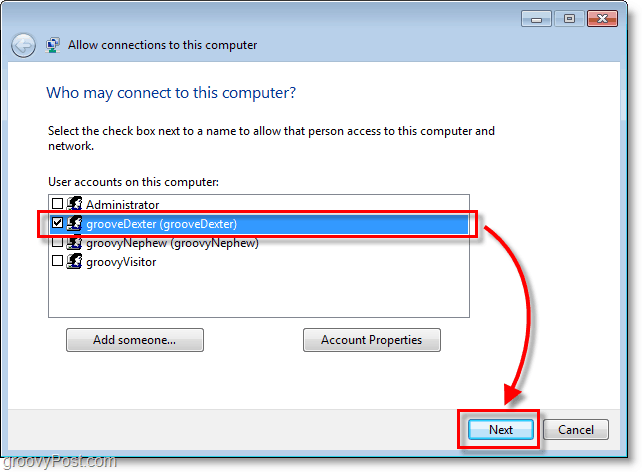
4. Controleren de doos Door het internet vervolgens Klik volgende.
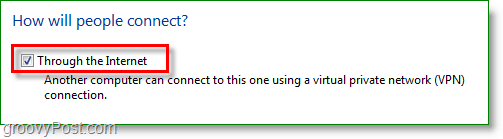
5. kiezen Internet Protocol versie 4 (TCP / IPv4) en toen Klik Eigendommen. In het venster Eigenschappen Controleren de doos aan Bellers toegang geven tot mijn LAN-netwerken reeks Wijs automatisch IP-adressen toe met behulp van DHCP. Ga nu terug naar het vorige venster en Klik Toegang te verlenen.
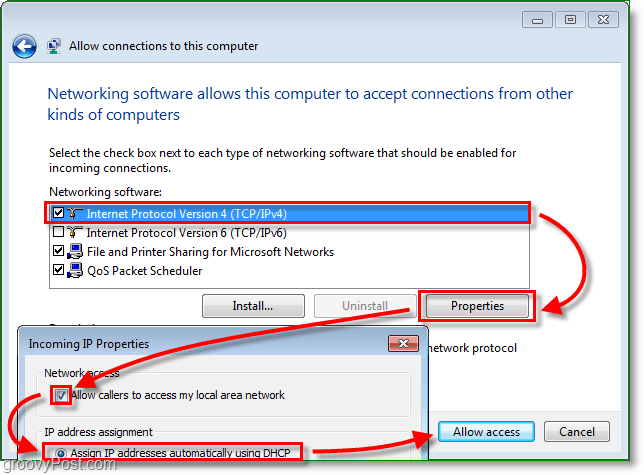
6. Voila, de VPN-hostverbinding is nu gemaakt! We zijn echter nog niet klaar; nu moeten we ervoor zorgen dat de gateway-firewall (Router) op uw netwerk routeert het internet PPTP-verkeer naar uw Windows 7 Box.
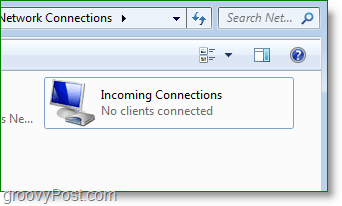
7. Vanuit uw internetbrowser Type in uw Router netwerkadres. Dit adres is meestal 192.168.1.1 of 192.168.0.1 standaard op de meeste thuisnetwerken. Nadat u uw routerinterface hebt geopend, hebben sommige routers de optie om in te schakelen PPTP doorgave evenals andere VPN-poorten. Als deze optie niet beschikbaar is voor uw router, kunt u dit aanpassen met port forwarding in de volgende stap.
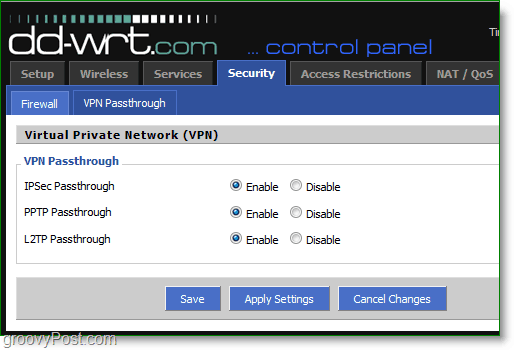
8. Als uw router geen ingebouwde VPN-instelling heeft, kunt u uw PPTP VPN-poort handmatig openen. Onder doorsturen poortbereik creëren een Nieuw vooruit. reeks de Begin naar 1723 en de Einde naar 1723. een verzameling het protocol bij TCP en de IP adres aan jouw lokaal netwerk IP-adres.
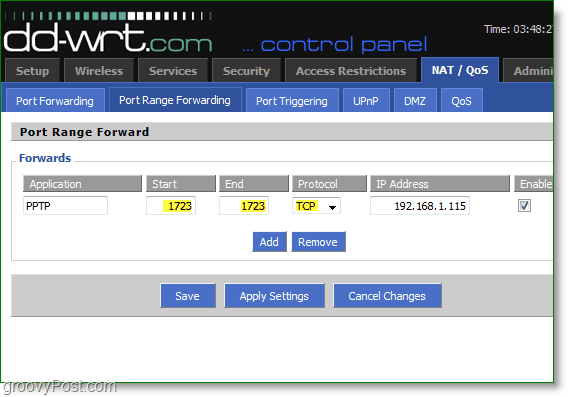
Zodra de firewall-regels zijn ingesteld, zal dit gebeurenstuur alle VPN / PPTP-verkeer door naar uw Windows 7-box. Van daaruit heeft uw externe computer toegang tot alle netwerkapparaten in uw thuisnetwerk (andere computers, servers, enz.)
Eén ding om op te merken - hoe groot PPTP ook is, RDP is waarschijnlijk de gemakkelijkere manier om toegang tot uw thuisnetwerk te krijgen, echter RDP is beperkt tot afstandsbediening, dus als u bestanden op uw thuisserver / pc wilt kopiëren, is het waarschijnlijk de beste optie om een Home VPN / PPTP te gebruiken.










laat een reactie achter